萬盛學電腦網 >> windows 7教程 >> Windows 7系統注冊表優化攻略
Windows 7系統注冊表優化攻略
盡管修改注冊表對系統影響不像想象中恐怖,但設置錯誤也會對系統有影響。在修改注冊表前先備份。
備份注冊表方法:
點擊“開始” - “運行”,在框內輸入“regedit”並按回車繼續,即可打開注冊表編輯器。
將需要修改的注冊表展開,選中並單擊右鍵“導出”,注冊表編輯器會將導出的數值保存為.reg文件,注意先將該文件保存至硬盤。
需要還原注冊表值,只需雙擊.reg文件即可恢復。
做好准備工作,我們可以進行提速了。
注冊表提速第一招:縮短Aero Peek相應
Windows 7為我們提供了Aero Peek,提升了視覺體驗。但啟動Aero Peek的響應時間較長,如何讓它啟動更快?
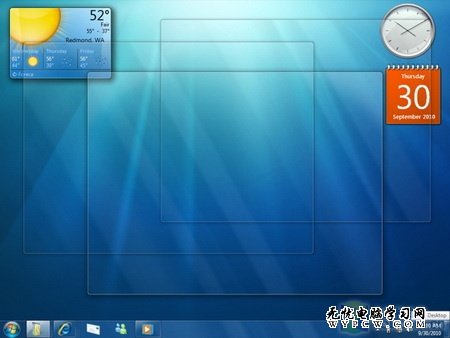
Windows 7 Aero Peek
1.打開注冊表編輯器(打開步驟見上文),並依次展開: HKEY_CURRENT_USER > Software > Microsoft > Windows > CurrentVersion > Explorer > Advanced
2.右鍵在此處單擊,選擇新建 - DWORD(32位)值,並將新值命名為DesktopLivePreviewHoverTime。
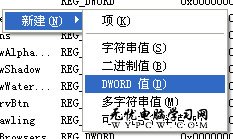
注冊表新建值
3.雙擊新建DWORD值啟動,在“庫”下點擊“十進位”,並輸入延遲時間(該鍵值單位:毫秒)。點擊確定後,Aero Peek的啟動時間便默認為新建值。
4.注銷系統,再次登錄時,Aero Peek的啟動時間會變快。
注冊表提速第二招:任務欄預覽提速
Windows 7任務欄提供預覽,系統默認延緩時間為400毫秒,或30秒之內。如果你認為此項要提速,還是要修改注冊表才能實現。



